Jos käytät Comtrend -reititintä ja haluat mukauttaa verkkoasi, sinun on ensin opittava Comtrend -reitittimen kirjautumisvaiheet. Kun olet päässyt reitittimen asetuksiin onnistuneesti, voit muuttaa joitain perusasetuksia, kuten langaton verkon nimi ja salasana, samoin kuin joitain edistyneitä asetuksia, kuten portin edelleenlähetys ja paljon muuta.
Jos haluat varmistaa, että kirjautumisprosessi on menestys, sinun on saatava joitain asioita valmiiksi. Joten, katsotaan, mitä tarvitset ensin.

Mitä tarvitset:
- Reititin
- Tietokone, älypuhelin tai tabletti
- Verkon käyttöoikeus (langallinen tai langaton)
- Comtrend -reitittimen järjestelmänvalvojan kirjautumistiedot
Mitkä ovat Comtrend -reitittimen yksityiskohdat?
IP -oletusosoite: 192.168.1.1
Oletuskäyttäjätunnus: Juuri
Oletussalasana: 12345
tai
Oletus IP -osoite: 192.168.0.1
Oletuskäyttäjätunnus: Järjestelmänvalvoja
Oletussalasana: Järjestelmänvalvoja
Voit myös tarkistaa reitittimen etiketin ja nähdä, käyttääkö reititin samoja järjestelmänvalvojan kirjautumistietoja.
Kuinka kirjautua sisään Comtrend -reitittimeen?
Jos olet valmistellut kaiken, loput reitittimen kirjautumisprosessista on ohi minuutissa.
Vaihe 1 - Kytke laite kotiverkkoon
Olemme maininneet tämän mitä tarvitset osiossa, ja meidän on sanottava, että tämä on tärkein vaihe. Jos käyttämäsi laite ei ole kytketty, et voi jatkaa. Käytännössä vain laitteita, jotka ovat osa kotiverkkoasi , ts. Yhdistettyjä, voidaan käyttää reitittimen järjestelmänvalvojan hallintapaneeliin .
Joten joko kytke verkkoon WiFi -verkkoon tai käytä Ethernet -kaapelia ja kytke se suoraan reitittimeen.
Vaihe 2 - Käynnistä selain
Reitittimen asetuksia voidaan muokata reitittimien verkkopohjaisen käyttöliittymän kautta. Sen pääsemiseksi tarvitsemme selaimen. Joten käynnistä se, joka sinulla on jo laitteessasi, ja siirry seuraavaan vaiheeseen.
Vaihe 3 - Kirjoita URL -BAR -tiedostoon
Useimpien Comtrend -reitittimien oletus IP -osoite on 192.168.1.1 . Sinun on kirjoitettava tämä IP -osoite selainten URL -BAR -palkkiin (ei hakupalkki) ja painaa Enter -näppäintä tai palauta/siirry tablet -laitteeseen tai älypuhelimeen.
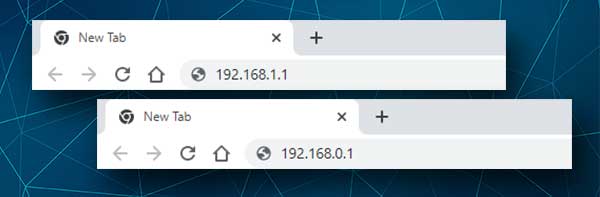
Jos reitittimen tarralle tulostettu IP -osoite on erilainen kuin 192.168.1.1, ja esimerkiksi sen 192.168.0.1, käytä sitä tai löydä itse oletusreitittimen IP. Tässä on yksityiskohtainen opas oletusreitittimen IP: n löytämiseksi eri järjestelmistä ja laitteista .
Vaihe 4 - Kirjoita Comtrend Admin
Tässä vaiheessa sinun pitäisi nähdä Comtrend -reitittimen kirjautumissivu . Sinun on annettava järjestelmänvalvojan käyttäjänimi ja salasana vaadituihin kenttiin ja napsautettava OK .
Jälleen kerran, jos myös reitittimen etikettiin tulostetut kirjautumistiedot ovat erilaisia, kokeile niitä myös. Lisäksi, jos olet vaihtanut nämä aiemmin ja sinulla on mukautettuja, käytä niitä. Jos niitä on muutettu, oletusasetukset toimivat vasta, kun olet palauttanut reitittimen tehdasasetuksiin.
Vaihe 5 - Voit mukauttaa kotiverkkoasi nyt
Kun olet kirjoittanut oikean järjestelmänvalvojan käyttäjätunnuksen ja salasanan, näet Comtrend-reitittimen järjestelmänvalvojan hallintapaneelin (verkkopohjainen käyttöliittymä). Kaikki reitittimen asetukset on ryhmitelty huolellisesti sinne. Ota vain aikaa ja sinulla ei ole mitään ongelmia löytää asetuksia, jotka haluat muuttaa.
Koska olet jo siellä, suosittelemme muutamia asioita. He kiinnittävät verkon perustasolla, joka yleensä riittää estämään useimmat tunkeilijat pääsemästä verkkoosi ilman lupaa. Katsotaanpa mitä nämä muutokset ovat.
Vaihda Comtrend SSID
SSID: n (verkon nimi) ja langattoman salasanan muuttaminen on myös suositeltavaa. Itse asiassa on suositeltavaa vaihtaa langaton salasana muutaman kuukauden välein.
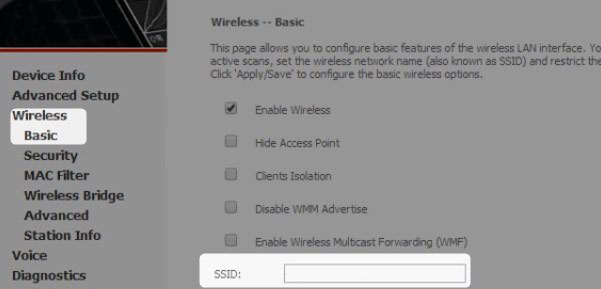
Kun olet kirjautunut Comtrend -reitittimeen, napsauta langatonta ja sitten Basicia.
SSID -kentässä voit poistaa vanhan ja kirjoittaa uusi SSID- tai langaton verkon nimi.
Napsauta Käytä/Tallenna käyttääksesi ja tallenna uusi langaton verkon nimi.
Vaihda Comtrend WiFi -salasana
Langattoman salasanan vaihtamiseksi sinun on valittava langaton ja napsautettava sitten suojausta .
Valitse avattavasta SSID- luettelosta verkon nimi, jota haluat muokata.
Valitse avattavasta verkon todennusta koskevasta luettelosta WPA2-PSK .
Poista WPA/WAPI -salasanan WPA/WAPI -salasana ja kirjoita uusi langaton salasana .
Napsauta Käytä/Tallenna käyttääksesi ja tallenna uusi langaton salasana.
Jos haluat lisätä lisäturvallisuuskerroksia verkkoturvallisuuteen, voit muuttaa järjestelmänvalvojan oletussalasanan, ottaa palomuurin käyttöön, poistaa käytöstä WPS ja Remote Management ja niin edelleen.
Esimerkiksi järjestelmänvalvojan salasanan vaihtaminen suositellaan, koska se estää muita pääsemästä reitittimen asetuksiin. Oletusasetusten löytäminen on melko helppoa, ja jos joku on jo kytketty verkkoosi, hänellä ei ole mitään ongelmia löytää kirjautumistiedot. Kuten huomaat, tämä on turvallisuusriski, ja se on korjattava mahdollisimman pian.
WPS: n tai etähallinnan käytöstä on myös poistettava käytöstä. Kun WPS on käytössä, kuka tahansa voi muodostaa yhteyden verkkoon tietämättä salasanaa, jos hänellä on fyysinen pääsy, ts. Voi painaa reitittimen WPS -painiketta .
Voit tutkia kaikkia näitä lisävaihtoehtoja ja voit myös tarkistaa vierasverkko -asetukset tai vanhempien säätimet . Nämä ovat aika hyödyllisiä ja mielenkiintoisia.
Viimeiset sanat
Kuten tästä artikkelista voidaan nähdä, Comtrend -reitittimen asetusten pääsy ei ole niin monimutkaista. Ja se avaa ehdottomasti lukuisia mahdollisuuksia hallita langatonta verkkoamme helposti.
Parasta on, että kun käydään läpi Comtrend -reitittimen kirjautumisvaiheet kerran, et tarvitse näitä ohjeita uudelleen. Tarvitset vain kirjautumistiedot, ja suosittelemme, että kirjoitat ne muistiin ja pitämään ne turvassa. Et koskaan tiedä milloin tarvitset niitä uudelleen.
